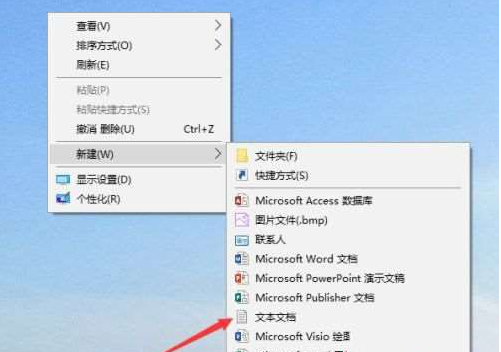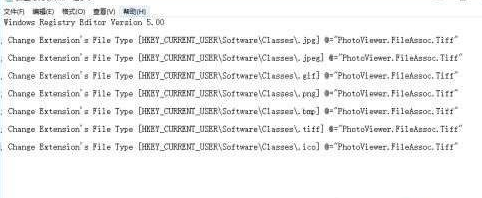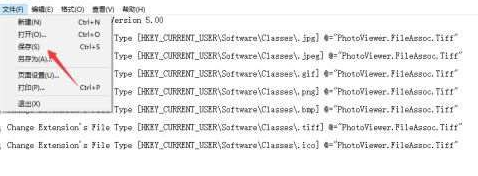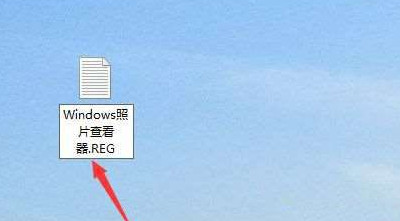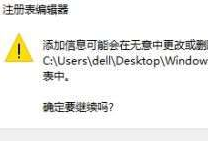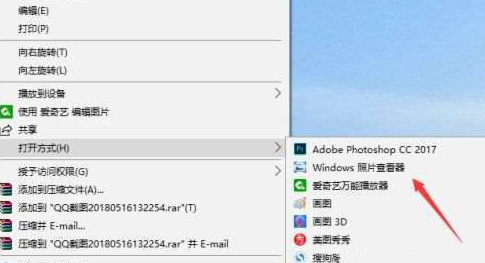Win10系统照片查看器消失了怎么办?Win10系统照片查看器消失解决方法
大家都知道,照片查看器主要用来管理查看图片,升级win10系统后发现图片打开方式中没有照片查看器,如果要下载其他图片查看软件又很麻烦,而且还占内存,下面告诉大家怎么解决这个情况。
具体方法如下
1、我们鼠标右键点击桌面空白处,然后点击新建——文本文档。
2、打开刚才新建的文本文档,将如下代码复制粘贴进去。
Windows Registry Editor Version 5.00
; Change Extension's File Type [HKEY_CURRENT_USERSoftwareClasses.jpg]
@="PhotoViewer.FileAssoc.Tiff"
; Change Extension's File Type [HKEY_CURRENT_USERSoftwareClasses.jpeg]
@="PhotoViewer.FileAssoc.Tiff"
; Change Extension's File Type [HKEY_CURRENT_USERSoftwareClasses.gif]
@="PhotoViewer.FileAssoc.Tiff"
; Change Extension's File Type [HKEY_CURRENT_USERSoftwareClasses.jpg]
@="PhotoViewer.FileAssoc.Tiff"
; Change Extension's File Type [HKEY_CURRENT_USERSoftwareClasses.bmp]
@="PhotoViewer.FileAssoc.Tiff"
; Change Extension's File Type [HKEY_CURRENT_USERSoftwareClasses.tiff]
@="PhotoViewer.FileAssoc.Tiff"
; Change Extension's File Type [HKEY_CURRENT_USERSoftwareClasses.ico]
@="PhotoViewer.FileAssoc.Tiff"
3、我们将代码粘贴进去文本文档后,点击页面左上方的文件——保存即可。
4、然后我们关闭刚才的文本文档,将该文本文档的文件名更改为“Windows照片查看器.REG”,注意后缀名得由txt更改为REG。
5、这个时候会弹出更改后缀名可能会导致文件不可用提醒,我们不用管,点击是即可。
6、更改后缀名后,可以看到该文件变为注册文件了,我们鼠标双击打开它。
7、我们点击确定将改文件添加到注册表中。
8、我们右键点击选择一个图片文件,就可以看到打开方式中有Windows图片查看器,我们点击用Windows图片查看器打开即可。
以上就是小编给大家详细说明win10找不到照片查看器的处理方法啦,希望对你有帮助。
相关文章
- 微软确认 Win10/Server 更新致 MSMQ 故障,企业用户需手动申请修复
- 微软为 Win10 推送扩展安全更新 KB5071546
- 微软预告 Win10/Win11 Copilot 升级,语音唤醒 + 语义告别全覆盖
- 微软推送 KB5072653 补丁:修复 Win10 首个 ESU 安装失败
- 微软发布 KB5071959 紧急更新,Win10 ESU 续命计划可正常开通
- 微软为 Win10 推送首个扩展安全更新 KB5068781
- 微软承认 Win11/10 更新有故障:部分设备重启需验证 BitLocker 密钥
- Win10 升级流程简化,微软直接推送 Win11 25H2
- Win10 家庭版找不到 gpedit.msc 的解决办法
- 微软推送 Win10 22H2 最后可选更新 KB5066198!
系统下载排行榜71011xp
【纯净之家】Windows7 64位 全新纯净版
2番茄花园 Win7 64位 快速稳定版
3JUJUMAO Win7 64位纯净版系统
4【纯净之家】Windows7 32位 全新纯净版
5【纯净之家】Win7 64位 Office2007 办公旗舰版
6【雨林木风】Windows7 64位 装机旗舰版
7【电脑公司】Windows7 64位 免费旗舰版
8JUJUMAO Win7 64位旗舰纯净版
9【深度技术】Windows7 64位 官方旗舰版
10【纯净之家】Windows7 SP1 32位 全补丁旗舰版
【纯净之家】Windows10 22H2 64位 游戏优化版
2【纯净之家】Windows10 22H2 64位 专业工作站版
3【纯净之家】Windows10 企业版 LTSC 2021
4【纯净之家】Windows10企业版LTSC 2021 纯净版
5【深度技术】Windows10 64位 专业精简版
6联想Lenovo Windows10 22H2 64位专业版
7JUJUMAO Win10 X64 极速精简版
8【雨林木风】Windows10 64位 专业精简版
9深度技术 Win10 64位国庆特别版
10【纯净之家】Win10 64位 Office2007 专业办公版
【纯净之家】Windows11 23H2 64位 游戏优化版
2【纯净之家】Windows11 23H2 64位 专业工作站版
3【纯净之家】Windows11 23H2 64位 纯净专业版
4风林火山Windows11下载中文版(24H2)
5【纯净之家】Windows11 23H2 64位 企业版
6【纯净之家】Windows11 23H2 64位 中文家庭版
7JUJUMAO Win11 24H2 64位 专业版镜像
8【纯净之家】Windows11 23H2 64位专业精简版
9【纯净之家】Windows11 23H2 64位 纯净家庭版
10JUJUMAO Win11 24H2 64位 精简版镜像
深度技术 GHOST XP SP3 电脑专用版 V2017.03
2深度技术 GGHOST XP SP3 电脑专用版 V2017.02
3Win7系统下载 PCOS技术Ghost WinXP SP3 2017 夏季装机版
4萝卜家园 GHOST XP SP3 万能装机版 V2017.03
5番茄花园 GHOST XP SP3 极速体验版 V2017.03
6雨林木风 GHOST XP SP3 官方旗舰版 V2017.03
7电脑公司 GHOST XP SP3 经典旗舰版 V2017.03
8雨林木风GHOST XP SP3完美纯净版【V201710】已激活
9萝卜家园 GHOST XP SP3 完美装机版 V2016.10
10雨林木风 GHOST XP SP3 精英装机版 V2017.04
热门教程
装机必备 更多+
重装工具